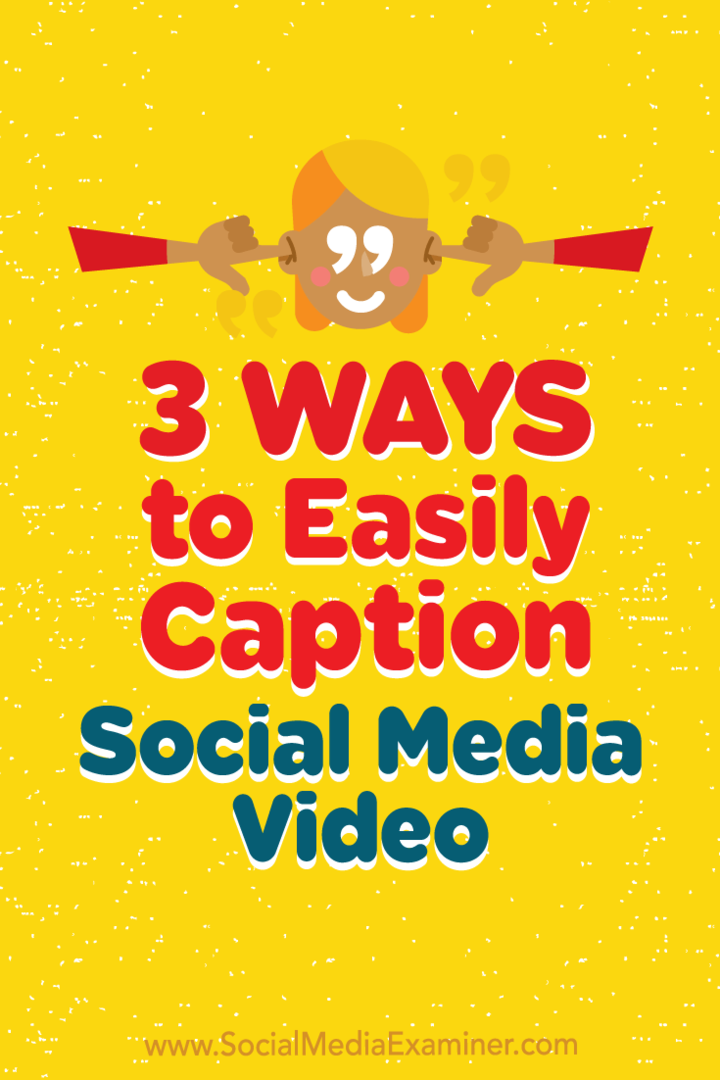Mozilla Firefox: rechercher et récupérer des signets perdus
Vindovs 7 / / March 18, 2020
Savez-vous que Mozilla Firefox sauvegarde régulièrement vos signets sans que vous le sachiez? Si vous avez accidentellement perdu vos favoris et oublié de faire une sauvegarde, voici comment les localiser et les récupérer.
Avant de commencer, modifiez les options des dossiers afin que votre système affiche les fichiers et dossiers cachés. Pour des instructions complètes, consultez l'article de groovyPost ici.
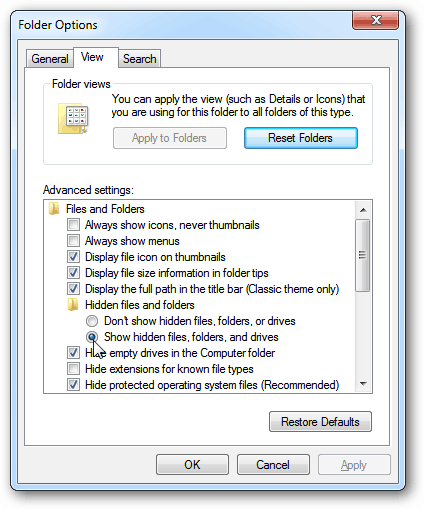
Ouvrez le menu Démarrer et cliquez sur le nom de votre compte.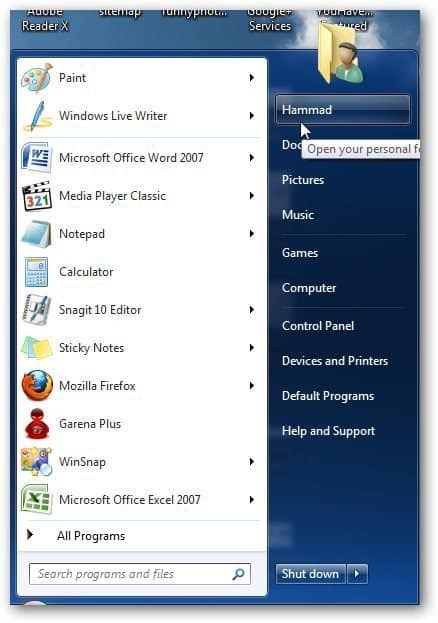
Vous verrez un dossier nommé Appdata dans votre dossier de profil. Double-cliquez pour l'ouvrir.
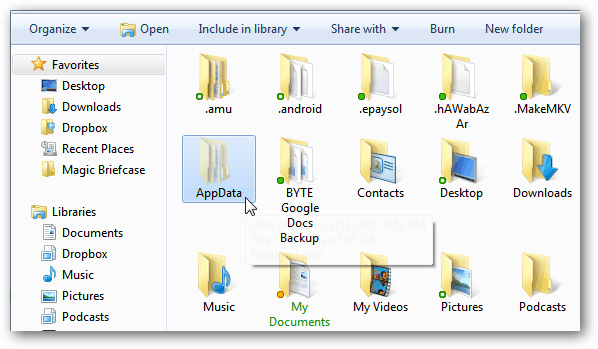
Aller vers Itinérance >> Mozilla >> Firefox >> Profils et vous verrez le dossier de profil. Ce sera des noms quelque chose de génial .default comme cet exemple.
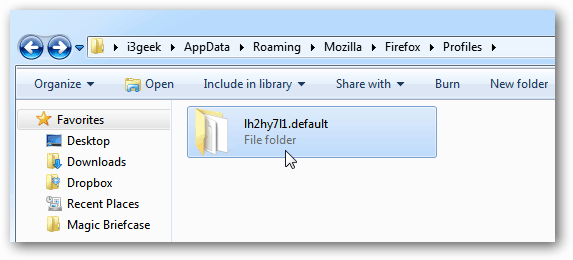
Ouvrez votre dossier et vous trouverez un dossier nommé BookmarkBackups.
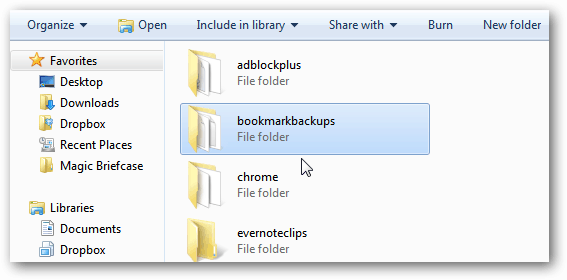
Vous trouverez ici les fichiers de signets Firefox sauvegardés pour les mois en cours.
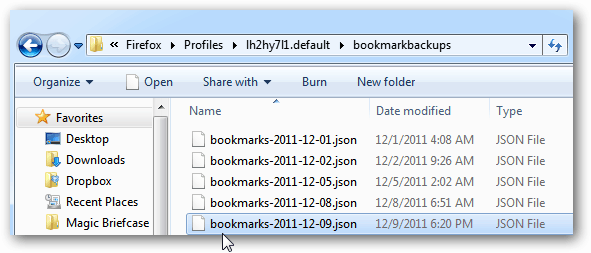
Si vous souhaitez accéder plus rapidement à ce dossier, cliquez sur Démarrer et tapez: courir dans le champ de recherche. Appuyez sur Entrée.
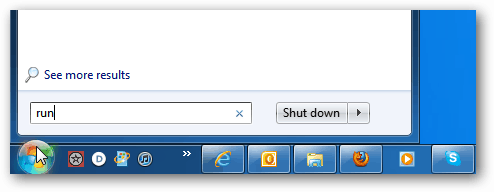
Type: % APPDATA% \ Mozilla \ Firefox \ Profiles \ et cliquez sur OK.
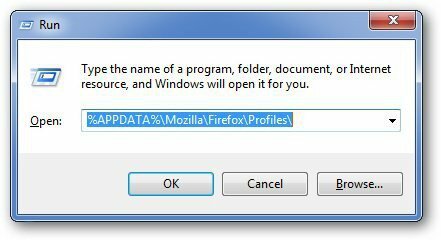
Il vous amènera directement dans le dossier Profil de Firefox.
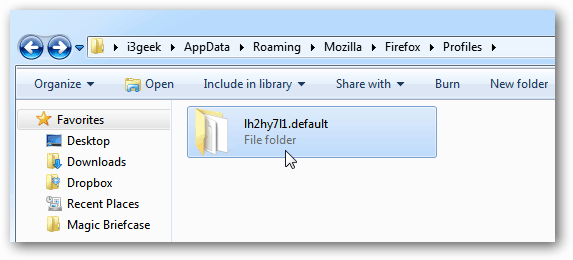
Maintenant que vous savez qu'il existe des sauvegardes de vos signets Mozilla et de leur emplacement, importez-les dans Firefox. Cliquez sur le bouton Firefox, puis sur Favoris.
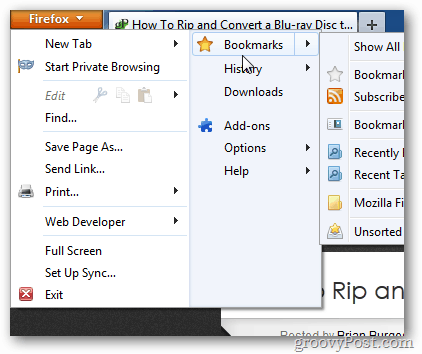
Ou utilisez simplement le raccourci clavier Ctrl + Maj + B pour ouvrir la bibliothèque de signets. Cliquez sur Importer etSauvegarde >> Restaurer.
Sélectionnez ensuite la sauvegarde de signets la plus récente ou cliquez sur Choisir un fichier pour sélectionner un fichier de sauvegarde plus ancien, qui se trouve dans le répertoire indiqué ci-dessus.
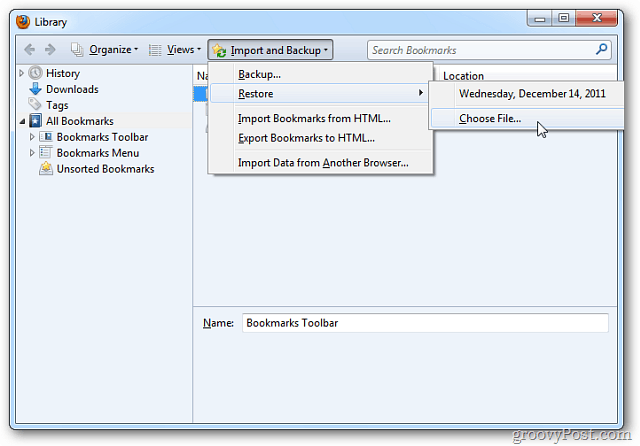
Une fenêtre de confirmation apparaît. Cliquez sur OK.
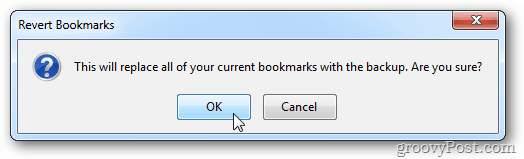
C'est ça! Vos signets Firefox seront restaurés dans la sauvegarde que vous sélectionnez.